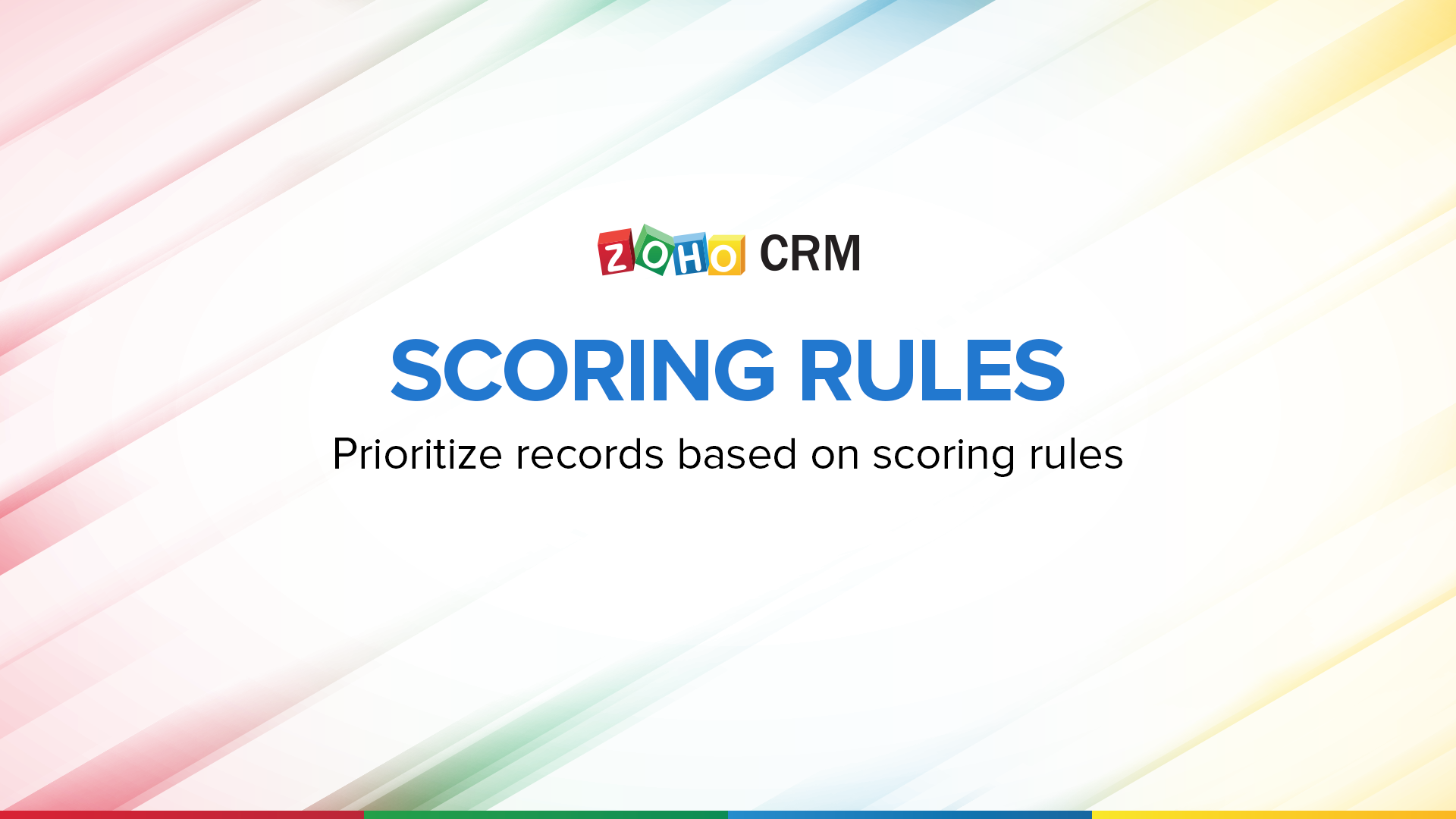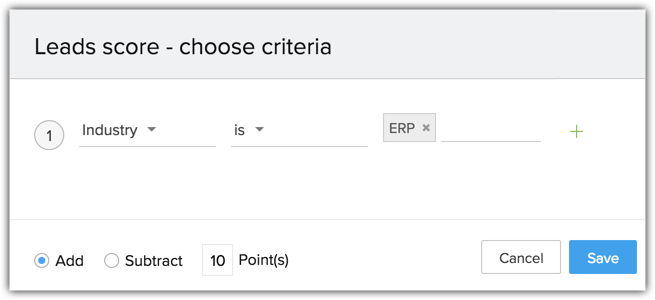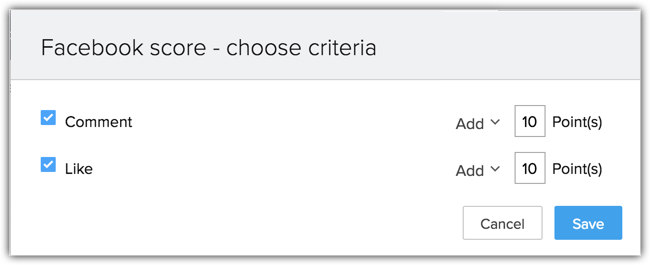Regras de pontuação
Como eu posso...
Regras de pontuação ajudam a priorizar oportunidades, contatos, contas e negociações com base em propriedades do registro, como campos, e pontos de contato com o cliente, como chamadas, e-mails, sinais sociais etc. Você pode atribuir pontos positivos e negativos para cada propriedade ao definir uma regra de pontuação. Esses pontos individuais são somados dinamicamente até uma pontuação total quando um registro é criado ou modificado.
Aqui estão alguns exemplos de pontuações:
- Oportunidades do setor de saúde ou oportunidades com receita anual de mais de US$100.000 são seus principais clientes potenciais. Você pode priorizar essas oportunidades com uma pontuação mais alta com base nos campos correspondentes.
- Quando um contato abre seu e-mail e clica nos links ou segue você no Facebook, é evidente que ele está interessado no que você está oferecendo. Você pode se certificar de mantê-los no topo de todas as suas outras negociações com uma pontuação com base em tais ações.
- Você também pode atribuir pontuações negativas para registros com base em determinadas ações. Por exemplo: quando um contato deixa um feedback ruim ou quando o e-mail enviado é retornado.
Disponibilidade
Módulos suportados
- Oportunidades
- Contas
- Contatos
- Negociações
Configurar regras de pontuação
Para configurar uma regra de pontuação
- Navegue até Configuração > Automação > Regras de Pontuação.
- Selecione um módulo na lista suspensa para a qual deseja definir regras de pontuação.
- Em Campos [Módulo], clique em +Adicionar.
- No menu pop-up Pontuação [Módulo] - Escolher Critérios, selecione a combinação desejada.
- Selecione Adicionar ou Subtrair e especifique o número de pontos que deseja adicionar ou subtrair do registro quando o registro atender aos critérios selecionados acima. Você também pode clicar em + para combinações de regras AND.
- Clique em Salvar e repita as etapas para adicionar mais regras em Campos [Módulo].

- Em E-mails, clique em +Adicionar para adicionar pontuações com base em ações do e-mail.
- No menu pop-up Pontuação do E-mail Insights - escolher critérios, marque a caixa de seleção para adicionar seus critérios preferidos.
- Selecione Adicionar ou Subtrair na lista suspensa e especifique o número de pontos que deseja adicionar ou subtrair do registro quando o registro atender aos critérios. Você pode selecionar uma ou mais entradas e modificar pontos de pontuação a serem adicionados ou subtraídos pela lista de critérios predefinidos.
- Clique em Salvar.
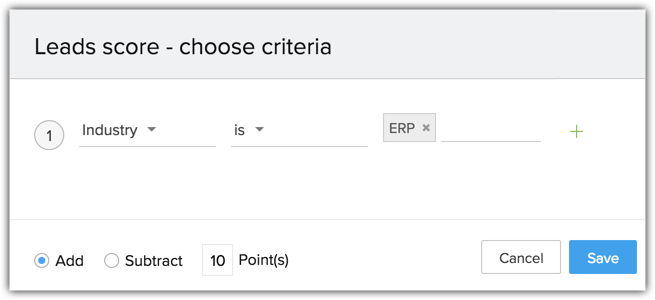
- Repita as mesmas etapas para Chamadas para adicionar critérios para pontuações com base em ações de chamadas.
- Em Social-Facebook, escolha a página da direita para a qual deseja definir critérios e clique em +Adicionar.
- No menu pop-up Pontuação do Facebook - Escolher Critérios, marque a caixa de seleção para selecionar seus critérios preferidos.
- Selecione Adicionar ou Subtrair na lista suspensa e especifique os pontos que deseja adicionar ao registro quando o registro atender aos critérios. Você pode selecionar uma ou mais entradas e modificá-las na lista de critérios predefinidos.
- Clique em Salvar.
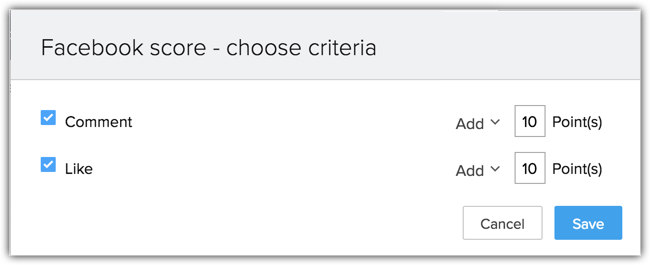
- Repita as mesmas etapas para Social-Twitter, Pesquisa, Campanha e Suporte.
Após definir as regras de pontuação, elas serão aplicadas automaticamente a todos os registros em sua conta do CRM daqui em diante. Clique em Executar Regras de Pontuação para Todos os Registros para aplicar essas regras a todos os registros já adicionados.
Nota:
- Ao configurar uma regra de pontuação, as opções E-mails, Chamadas, Social, Pesquisa, Campanhas e Suporte são listadas somente se as respectivas integrações estiverem ativadas. Por exemplo, você pode definir regras de pontuação com base em chamadas somente se a integração Telefonia estiver habilitada. Da mesma forma, você pode definir regras de pontuação para ações com base no Facebook ou Twitter somente se a integração Zoho Social estiver ativada.
- Nos [campos] Módulo, você não pode definir regras de pontuação com base em campos da lista Seleção Múltipla.
- Você pode definir até 25 entradas de regras para cada regra nos campos [Módulo].
- Você pode adicionar ou subtrair 1-10 pontos em cada regra.
Exibir pontuações
Após ter definido as suas regras de pontuação, a pontuação de cada registro pode ser visualizada na página de detalhes do registro.
Seção Resumo de Pontuação
Uma nova seção chamada Resumo de Pontuação foi adicionada com um resumo detalhado da pontuação do registro. Essa seção inclui campos como Pontuação, Pontuação Positiva, Pontuação Negativa, Pontuação de Ponto de Contato e Pontuação de Ponto de Contato Positiva e Pontuação de Ponto de Contato Negativa. Embora os campos de Pontuação de Ponto de Contato exibem as pontuações com base em interações com o cliente (SalesSignals), como chamadas, e-mails, pesquisas, redes sociais etc; os campos de Pontuação exibem a soma total de todas as propriedades do registro, incluindo os campos do registro e interações com clientes.
Os campos nessa seção não podem ser modificados.
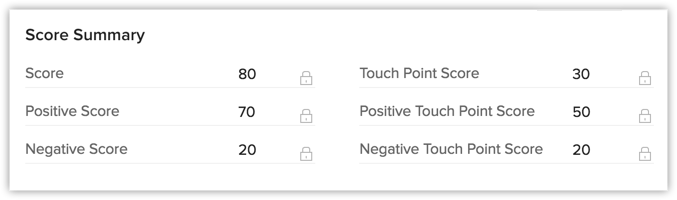
Pontuações na exibição de cartão de visitas
Você pode visualizar a pontuação juntamente com a exibição do cartão de visitas e também personalizar sua exibição de lista para incluir as pontuações dos registros. Dessa forma, você pode ter uma rápida ideia da pontuação e priorizar suas tarefas de acordo com isso.
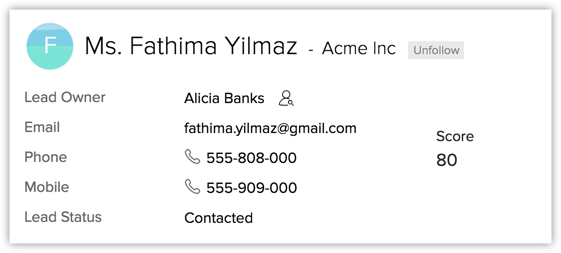
Pontuações positivas e negativas
Cada pontuação é uma combinação de pontos positivos e negativos. Exibir a pontuação total pode ajudar a obter um entendimento geral da prioridade do registro. No entanto, ver o resumo da pontuação individualmente é igualmente importante. Enquanto as pontuações totais podem ser similares, o que realmente gera essas pontuações faz toda a diferença em suas interações. Vejamos um exemplo.
Aqui estão dois contatos com pontuações muito semelhantes.
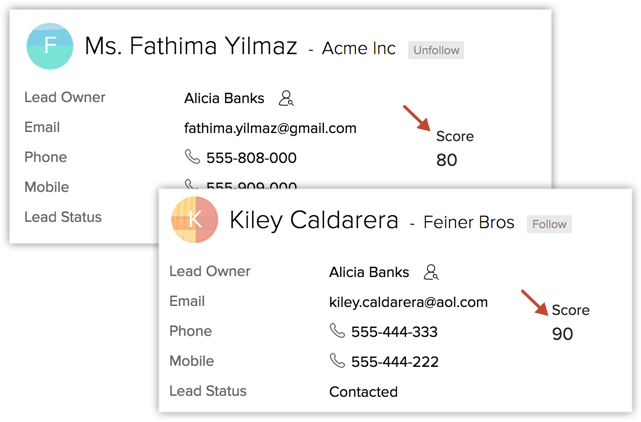
Nesse caso, Kiley poderia ser um pouco mais complicado de lidar. Vejamos o motivo.
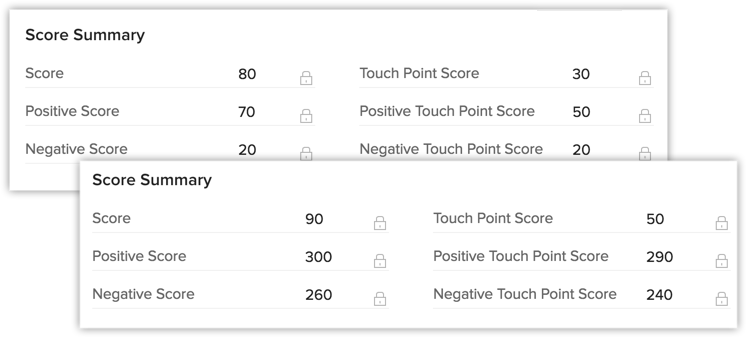
Uma pontuação positiva maior pode significar que o contato está realmente em seus negócios ou que é um possível cliente muito promissor. Mesmo assim, igualmente, uma pontuação de ponto de contato negativa mais alta pode significar que ela está irritada por não receber respostas imediatas para seus e-mails e chamadas. Ou ela poderia ter deixado um feedback ruim.
Verificar as pontuações de ponto de contato positivas e negativas daria a você uma melhor compreensão, assim você poderia se preparar para interagir com o cliente adequadamente.
Excluir regras de pontuação
Se todas as regras de pontuação para um módulo específico forem excluídas, os campos com base na pontuação para o respectivo módulo serão removidos automaticamente.
Para excluir uma regra de pontuação
- Vá para Configuração > Automação > Regras de Pontuação.
- Passe o ponteiro do mouse sobre a regra que deseja excluir e clique no ícone Excluir.